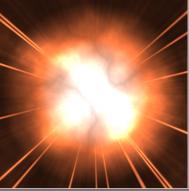PS简单几步打造黄调怀旧照片效果制作教程
人们常说青春不留白。这里我们引它用作另一个稍稍偏一点的意思解释,就是想提醒你去注意那些记录你青春美好回忆的照片。
而往往那些发黄的照片,会给人另一种难忘的感受。笔者这次安排的内容,就是叫你一个小小的技巧,来制作这种发黄的记忆。
许多艺术组照中,喜欢使用一些黄调的效果,制造一种怀旧、回忆的气氛。应用在人像方面的效果中,并不是单色的黄调,
特别是一些年轻的人像照片,还应保留部份原始的色彩,以免太过死板。这类的效果相对较简单,请参考以下的流程。
效果对比图:

首m.tulaoshi.com先,运行PS(PHOTOSHOP),打开原始图片。

然后,我们再复制一个图层。请记住,此步骤非常重要。

接着,我们在photoshop的工具栏中选择菜单--图像--调整--去色(或将饱和度拉到最淡)。
(本文来源于图老师网站,更多请访问https://m.tulaoshi.com)(本文来源于图老师网站,更多请访问https://m.tulaoshi.com)

之后,我们来调整照片的色彩平衡。具体做法是:把蓝色调到最低,然后增加红色,以达到自己喜欢的黄调效果。

再来就是调整图层的透明度。这里我们可以按个人喜好恢复部份原始色彩。到这一步,效果的调整就算是基本完成了。

最后,我们还可以根据自己的感觉差异,相应地调整曲线,进行一些基本效果的处理,以达到能让我们最满意的效果。

相关教程:
PS调出外景美女非主流日系风格黄调效果教程
PS后期教程:外国模特怀旧黄调效果
PS调出夏季公园MM淡雅暖色黄调效果教程